由于微软推出了Windows11操作系统,所以有不少小伙伴都有安装进行体验,提起PS4配对手柄,大家都知道,有人问PS4如何接入无线手柄,另外,还有人想问新买了一个PS4手柄,如何连接,你知道这是怎么回事?那么Win11系统如何匹配PS4手柄?下面小编就来教大家Win11系统匹配PS4手柄的方法教程,希望大家会喜欢。
Win11系统匹配PS4手柄的方法:
1、首先进入win11系统,鼠标右击右下角蓝牙图标选择“添加蓝牙设备”。
2、然后进入设备界面,点击“添加蓝牙或其他设备”进入。
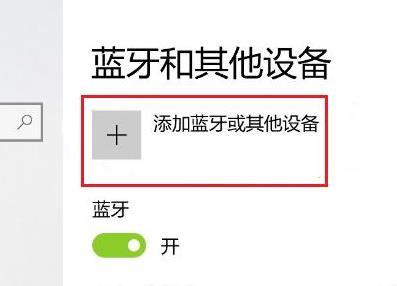
3、在添加的设备界面中,点击蓝牙选项进入。
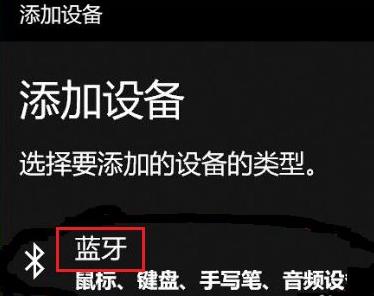
4、然后使用手柄,在关机状态未连接电脑时按住手柄上的SHARE键和PS4键,只要5秒左右手柄后面的指示灯开始快速闪烁即可进入配对状态。
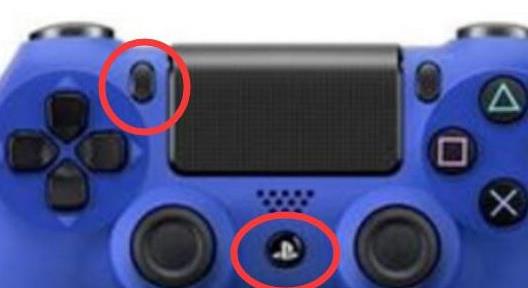
5、最后在电脑添加设备界面就可以搜索到PS4手柄蓝牙设备,点击Wireless Controller即可进行配对。
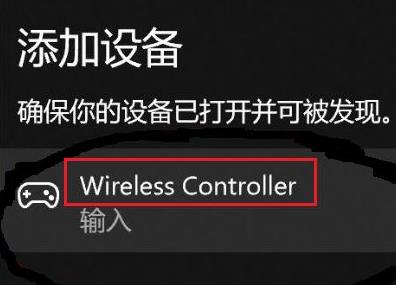
以上介绍的内容就是关于Win11系统匹配PS4手柄的具体操作方法,不知道大家学会了没有,如果你也遇到了这样的问题的话可以按照小编的方法自己尝试一下,希望可以帮助大家解决问题,谢谢!!!!